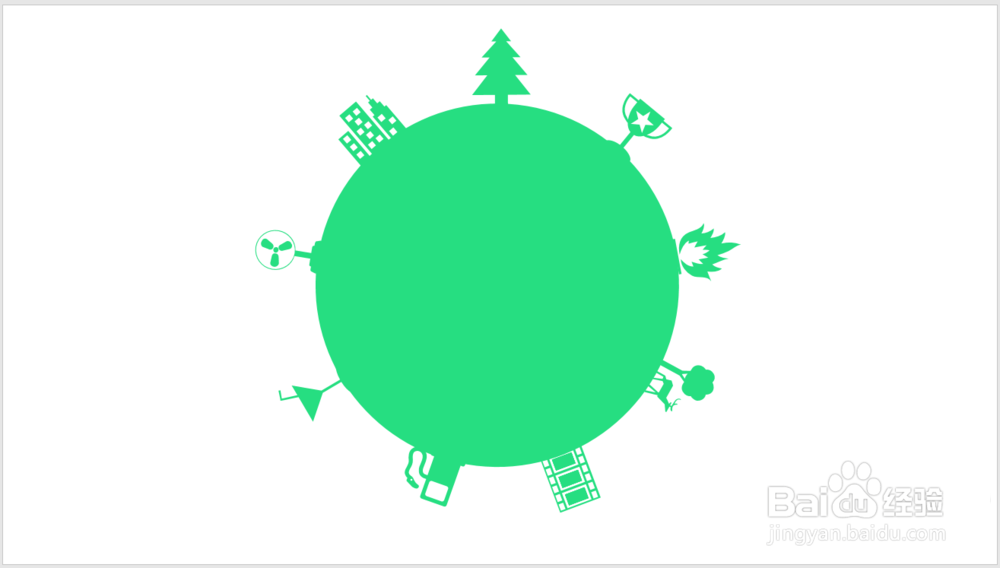1、打开PPT,建立空白演示文稿
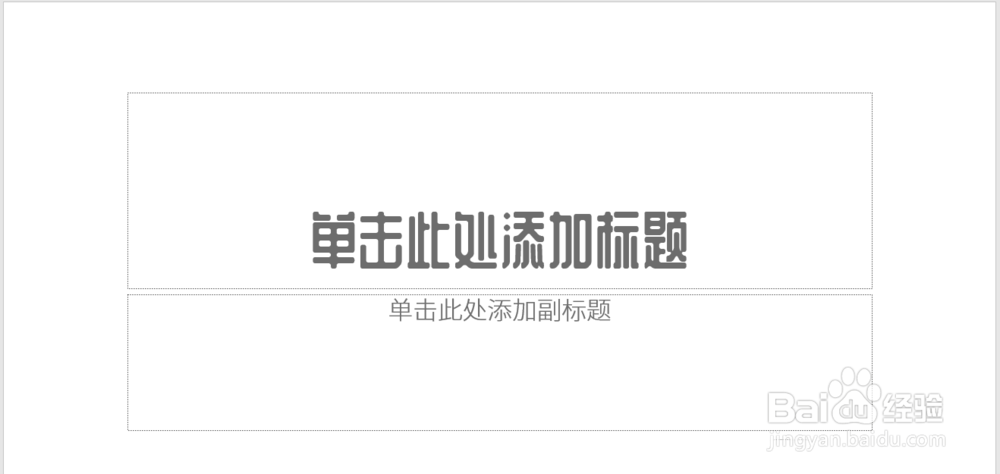
2、例如,有左侧的多个图形,需要全部环绕在右侧的圆环上,形成一个圆形
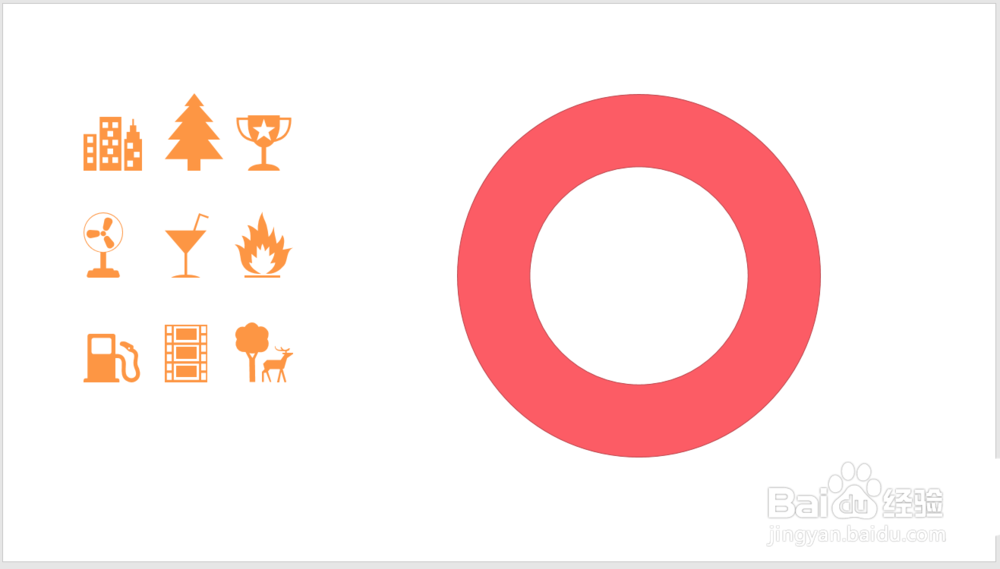
3、为了得到想要的效果,需要先制作辅助图形。在页面中插入一个形状,比如圆角矩形
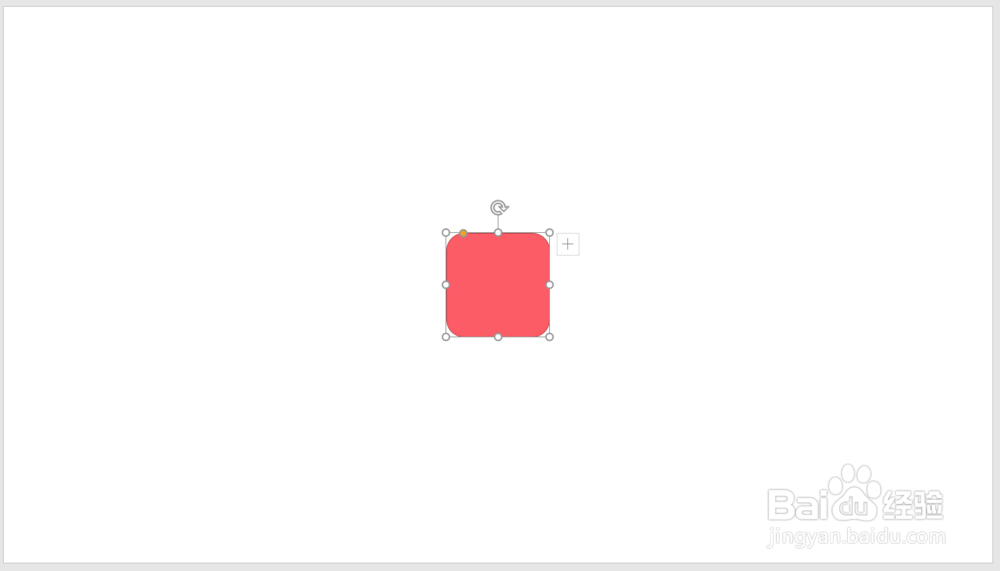
4、选中形状,点击iSlide菜单下的环形布局
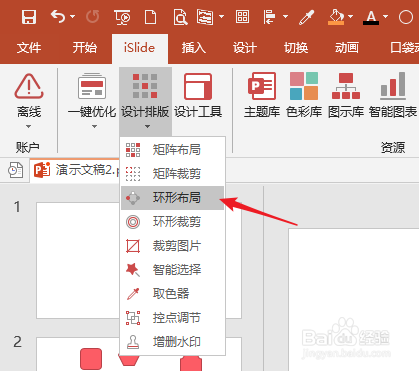
5、在打开的窗口中,根据之前素材形状的数量输入数量,根据预览效果设置半径,再选择自动旋思凳框酣转,这样,就得到了多个形状环绕成圆形的辅助图形
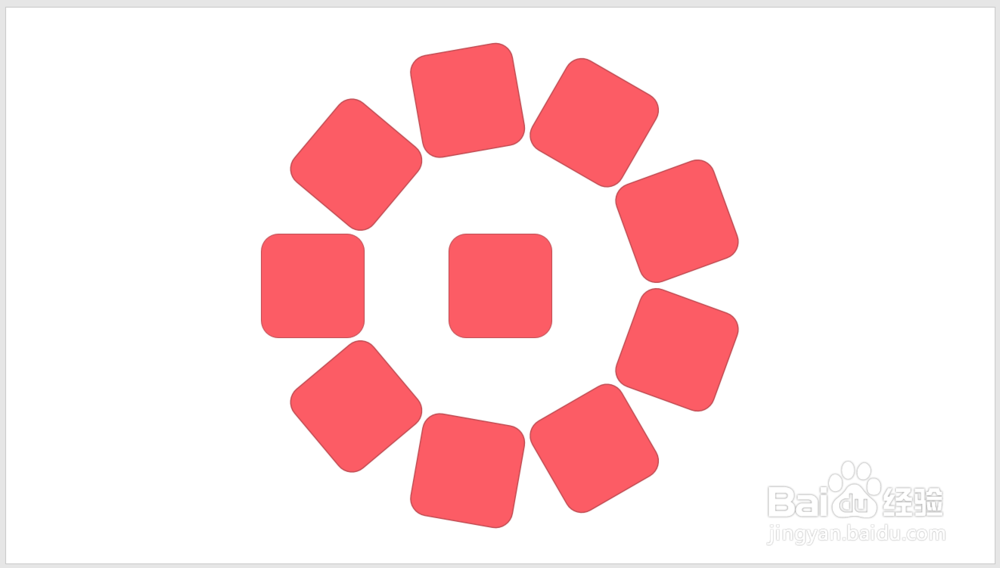
6、然后将目标圆环复制过来,放在中间。同时把素材图形也复制过来
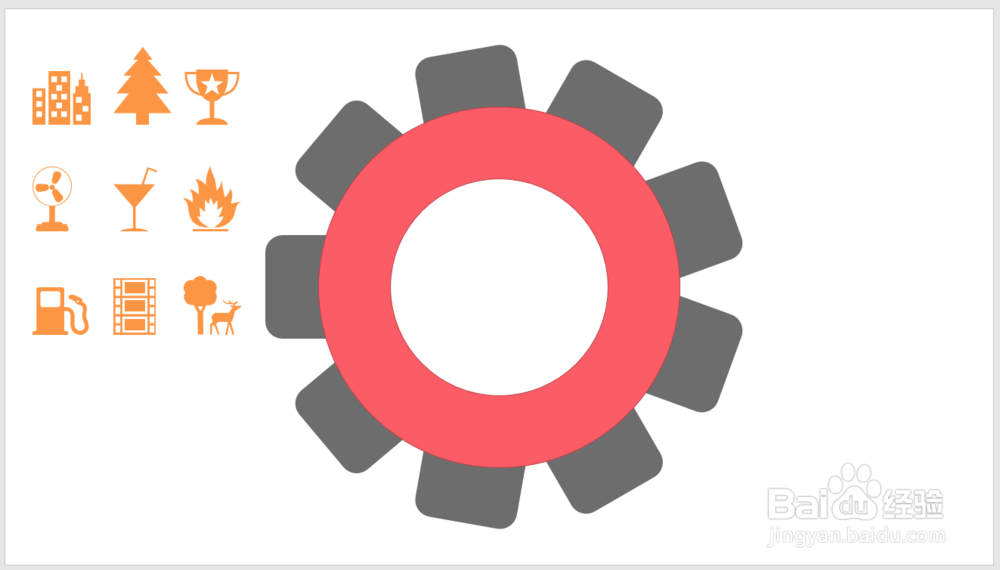
7、选中一个辅助图形,查看它的旋转角度
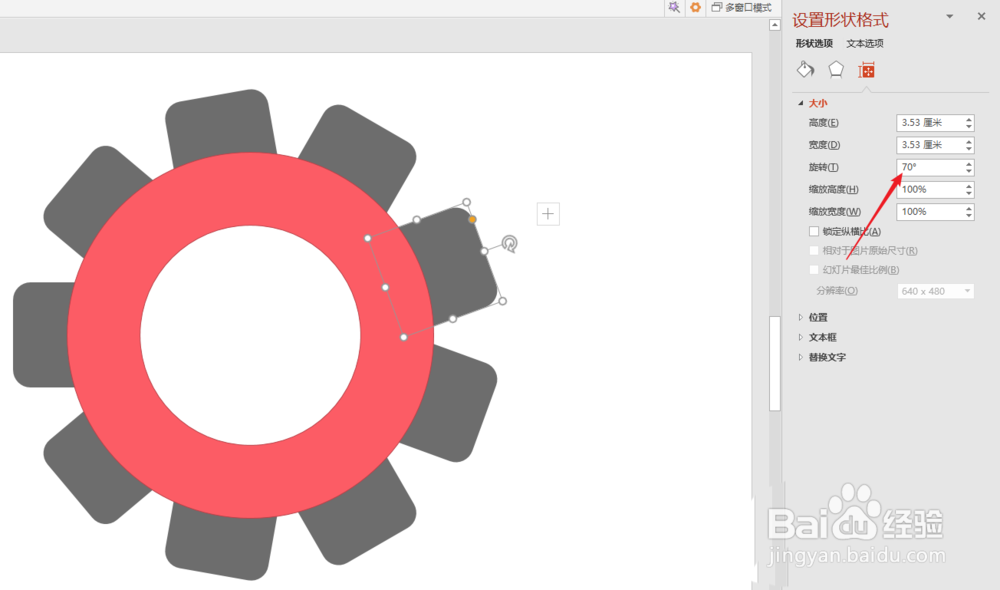
8、然后将一个素材图形移动过来,并设置相同的旋转角度,放置在圆环的边缘
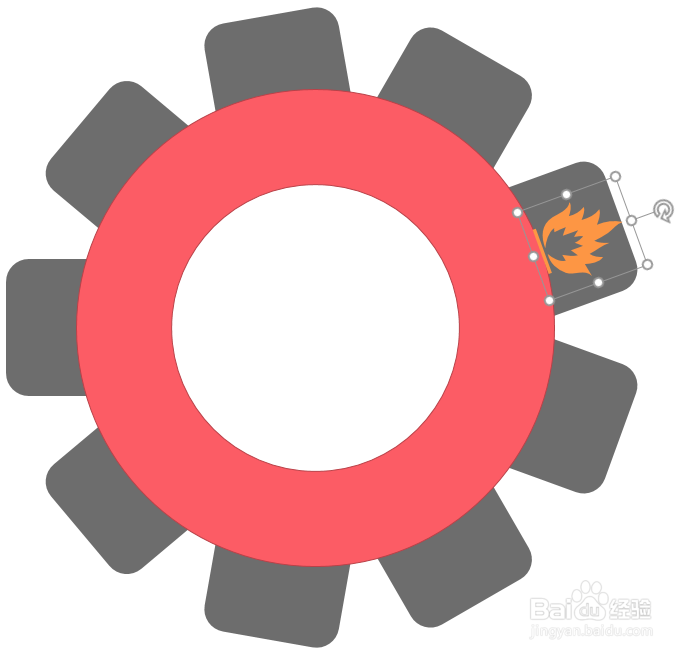
9、同样的操作,根据各个辅助形状的旋转角度,放置上所有的素材图形
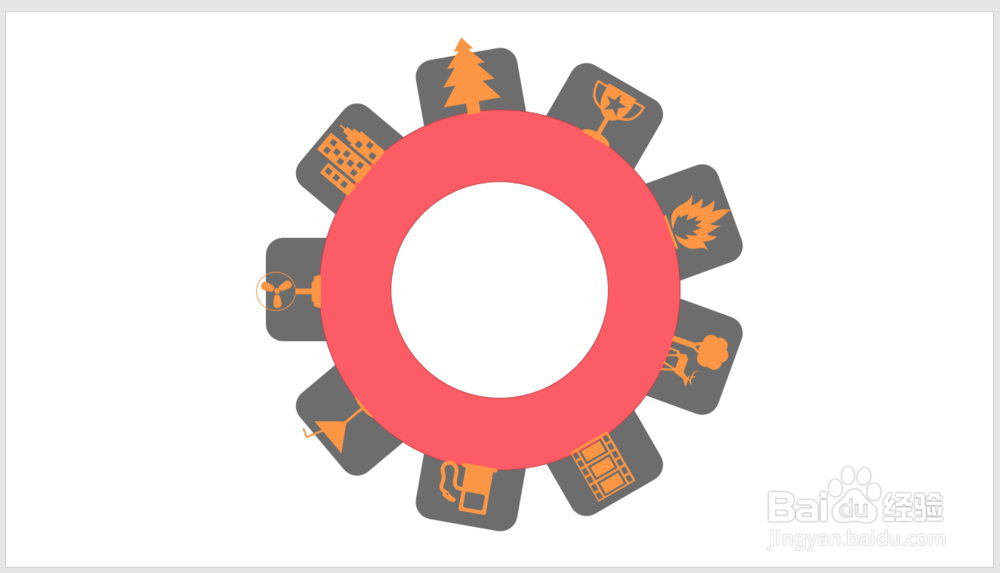
10、最后,再设置上填充颜色,就得到了最终的效果